Downgrade des Galaxy Tab S6 Lite One UI 3.0 auf 2.0
Verschiedenes / / August 04, 2021
Anzeige
In diesem Rollback-Handbuch zeigen wir Ihnen, wie Sie das Galaxy Tab S6 Lite von One UI 3.0 auf 2.0, d. H. Von Android 11 auf 10, herunterstufen. Zum Zeitpunkt des Schreibens dieses Artikels hat Samsung damit begonnen, das Android 11-Update für Benutzer des Samsung Galaxy Tab S6 Lite auf der ganzen Welt bereitzustellen, wie es viele Benutzer getan haben bereits erhalten das neueste OneUI 3.0-Update. Dies führt sofort dazu, dass die Gerätebesitzer eine Vielzahl neuer Funktionen begrüßen konnten.
Zunächst gibt es jetzt eine intelligentere Organisation des Quick Panels und der Benachrichtigungen. Ebenso erhalten Sie deutlich verbesserte Animationen und haptisches Feedback. Die verbesserte dynamische Speicherzuweisung führt zu einer wesentlichen Verbesserung der Gesamtgeräteleistung. Darüber hinaus gibt es eine Reihe von Änderungen am Startbildschirm und am Sperrbildschirm. Dazu gehören die neuen Widgets, der dynamische Sperrbildschirm und die Option zum Bearbeiten des AOD. Erwähnenswert sind dann auch die Änderungen an Samsung-Tastatur, Bixby-Routinen und Produktivität.
Einige Benutzer bevorzugen jedoch immer noch das ältere OneUI 2.0 gegenüber dem neueren. Für einige ist der hohe Grad an Anpassungen viel zu viel, um damit fertig zu werden. In diesem Sinne haben sich andere über einige Fehler und zugrunde liegende Probleme beschwert. Ebenso gibt es noch einige Apps, die nicht mit dem neuesten Android-Update kompatibel sind. Wenn Sie also auch mit solchen Problemen konfrontiert sind, gibt es einen praktischen Ausweg. Sie können Ihr Galaxy Tab S6 Lite problemlos von One UI 3.0 auf 2.0, d. H. Von Android 11 auf 10, herabstufen. Hier sind die erforderlichen Anweisungen in dieser Hinsicht.
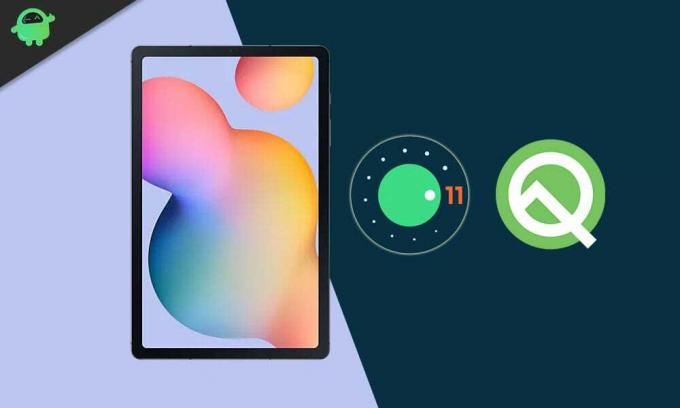
Anzeige
Seiteninhalt
-
1 Downgrade des Galaxy Tab S6 Lite One UI 3.0 auf 2.0 | Rollback Android 11 bis 10
- 1.1 SCHRITT 1: Erstellen Sie eine Gerätesicherung
- 1.2 SCHRITT 2: Installieren Sie Odin
- 1.3 SCHRITT 3: Laden Sie die Rollback-Firmware herunter
- 1.4 SCHRITT 4: Starten Sie das Samsung Galaxy Tab S6 Lite im Download-Modus
- 1.5 SCHRITT 5: Herabstufen des Galaxy Tab S6 Lite One UI 3.0 auf 2.0
Downgrade des Galaxy Tab S6 Lite One UI 3.0 auf 2.0 | Rollback Android 11 bis 10
Die gesamten Anweisungen wurden zum besseren Verständnis in separate Abschnitte unterteilt. Folgen Sie in genau der gleichen Reihenfolge wie erwähnt.
SCHRITT 1: Erstellen Sie eine Gerätesicherung
Nehmen Sie zunächst eine Backup aller Daten auf Ihrem Gerät. Dies liegt daran, dass der unten stehende Downgrade-Prozess möglicherweise alle Daten löscht.
SCHRITT 2: Installieren Sie Odin
Als nächstes installieren Sie die Odin Tool auf Ihrem PC. Dies wird verwendet, um die Downgrade-Firmware auf Ihrem Gerät zu installieren.

SCHRITT 3: Laden Sie die Rollback-Firmware herunter
Laden Sie ebenfalls die Rollback-Firmware für Ihr Gerät herunter. Auf diese Weise können Sie Ihr Galaxy Tab S6 Lite von One UI 3.0 auf 2.0, d. H. Von Android 11 auf 10, herunterstufen. Sie können die Android 10-Firmware mit dem herunterladen Frija-Werkzeug oder der Samfirm-Tool. Stellen Sie einfach sicher, dass Sie nur die Firmware herunterladen, die Ihrer Region entspricht.
Anzeige

SCHRITT 4: Starten Sie das Samsung Galaxy Tab S6 Lite im Download-Modus
In diesem Sinne müssen Sie Ihr Gerät im Download-Modus starten. Schalten Sie dazu Ihr Gerät aus. Halten Sie dann gleichzeitig die Lautstärketaste + die Lautstärketaste gedrückt und verbinden Sie Ihr Gerät über ein USB-Kabel mit dem PC. Sobald Sie den Download-Modus sehen, lassen Sie alle Tasten los. Verwenden Sie abschließend die Lauter-Taste, um die Option OK auszuwählen. Das ist es. Ihr Galaxy Tab S6 Lite wird jetzt im Download-Modus gestartet.

SCHRITT 5: Herabstufen des Galaxy Tab S6 Lite One UI 3.0 auf 2.0
Nachdem Sie die obigen vier Schritte ausgeführt haben, können Sie mit dem Downgrade-Prozess beginnen.
Anzeige
- Extrahieren Sie zunächst die Downgrade-Firmware auf Ihren PC. Sie sollten die AP-, BL-, CP-, CSC- und Home-CSC-Dateien im Format .tar.md5 erhalten.

- Starten Sie dann das Odin Tool und verbinden Sie Ihr Gerät über ein USB-Kabel mit dem PC. Stellen Sie sicher, dass es im Download-Modus gestartet wird.
- Sobald die Verbindung hergestellt ist, wird Odins ID: COM-Port hervorgehoben. Dies bedeutet, dass das Tool Ihr Gerät im Download-Modus erfolgreich identifiziert hat.

- Jetzt ist es Zeit, die Firmware-Dateien in Odin zu laden. Klicken Sie zunächst auf die BL-Schaltfläche des Tools und laden Sie die BL-Firmware-Datei.
- Machen Sie dasselbe für AP, CP und CSC. Denken Sie daran, dass Sie die Home-CSC-Datei und nicht die normale Datei im CSC-Bereich laden sollten.
- Wenn Sie alle Firmware-Dateien geladen haben, gehen Sie zum Abschnitt Optionen von Odin. Aktivieren Sie nun die Optionen "Auto Reboot" und "F.Reset Time".

- Wenn dies erledigt ist, klicken Sie auf die Schaltfläche Start und warten Sie, bis die Installation abgeschlossen ist.
- Sobald dies erledigt ist, zeigt das Tool die PASS-Meldung an und Ihr Gerät wird mit dem Android 10-Betriebssystem neu gestartet.

- Sie können jetzt das Gerät vom PC trennen und das Odin Tool schließen.
Das ist es. Dies waren die Schritte zum Downgrade Ihres Samsung Galaxy Tab S6 Lite von One UI 3.0 auf 2.0, d. H. Von Android 11 auf 10. Wenn Sie Fragen zu den oben genannten Anweisungen haben, teilen Sie uns dies bitte im Kommentarbereich unten mit. Abgerundet werden hier einige ebenso nützliche iPhone Tipps und Tricks, PC-Tipps und Tricks, und Android Tipps und Tricks das verdient deine Aufmerksamkeit.
Werbung In den letzten Tagen war es für die meisten Samsung-Geräte ein Kuchen-Update. Wenn du…
Werbung In den letzten Tagen war es für die meisten Xiaomi-Geräte ein Kuchen-Update. Wenn du…
Anzeigen Zuletzt aktualisiert am 8. Mai 2017 um 11:38 Uhr Vor kurzem hat CoolPad eine Beta-Version für Android veröffentlicht…

![So führen Sie einen Hard Reset mit Oppo F7 durch [Zurücksetzen auf Werkseinstellungen]](/f/ceb4c230ff6d6d6d6fa5f21983ad26dc.jpg?width=288&height=384)
![So installieren Sie Stock ROM auf Lmkj M9 [Firmware Flash File / Unbrick]](/f/b5bfde2aaa1e66cf0f1b5f914de6e5e2.jpg?width=288&height=384)
